فهرست
ډیری دلیلونه شتون لري چې ولې د NVIDIA انسټالشن ناکام کیدی شي، ترټولو عام هغه وخت دی کله چې عملیاتي سیسټم وینډوز 10 ته اپ گریڈ کوي. د دې وخت په جریان کې، وینډوز تازه په یو وخت کې په شالید کې د GPU ډرایورونو ډاونلوډ کولو هڅه کوي، کوم چې شاوخوا 10 دقیقې وخت نیسي. که تاسو په دې 10 دقیقو کې د ډرایور نصبولو هڅه وکړئ ، نو احتمال به تاسو غلطي ترلاسه کړئ.
دا هم پیښیږي کله چې د اړوند GPU لپاره غلط ډرایور نصب شوی وي. تېروتنه ښیې چې د ډرایور کڅوړې کوم عناصر په نصب کې ناکام شوي او د دې انسټالر ډیالوګ بندولو اختیار ورکوي.
تېروتنه د وینډوز 10 کمپیوټرونو سره عامه ده ، مګر مننه ، د ستونزې سره په اغیزمنه توګه معامله کولو لارې شتون لري. موږ به لاندې هغه میتودونه په ګوته کړو ترڅو تاسو وکولی شئ خپل اسانه وینډوز تجربه بیا پیل کړئ.
که تاسو د نصبولو وروسته د Geforce تجربې پرانستلو کې ستونزه لرئ، زموږ مفصل لارښود دلته وګورئ.
د Nvidia انسټالر ناکامه مسلو لپاره عام لاملونه
مختلف عوامل کولی شي د Nvidia انسټالر ناکامه مسلو په پیښو کې مرسته وکړي. د دې دلایلو پوهیدل کولی شي تاسو سره د ستونزې په ښه تشخیص او حل کې مرسته وکړي. لاندې د دې مسلو ځینې خورا عام لاملونه دي:
- نامناسب یا زوړ چلونکي: د Nvidia انسټالر د ناکامۍ مسلو لپاره یو له لومړني دلیلونو څخه د نامناسب یا زوړ ګرافیک ډرایور درلودل دي . دا واقع کیدی شي کله چې تاسو نه ويخپل ډرایور په یو څه وخت کې تازه کړی یا په ناڅاپي ډول ستاسو د GPU لپاره غلط ډرایور نسخه نصب کړی دی.
- د وینډوز تازه مداخله: کله چې خپل عملیاتي سیسټم وینډوز 10 ته تازه کړئ، د وینډوز تازه کول ممکن په ورته وخت کې هڅه وکړي. په شاليد کې د GPU چلوونکي ډاونلوډ کړئ. که تاسو د دې پروسې په جریان کې د ډرایور نصبولو هڅه وکړئ، دا د Nvidia انسټالر ناکامه تېروتنه لامل کیدی شي.
- د انټي ویروس سافټویر لاسوهنه: ځینې انټي ویروس پروګرامونه ممکن د ګرافیک ډرایور کڅوړه د احتمالي ګواښ په توګه غلط تعبیر کړي. ، د دې لامل کیږي چې انسټالر بند شي. دا کولی شي د نصب کولو پروسې د ناکامۍ لامل شي.
- د سیسټم فایلونه فاسد یا ورک شوي: که ستاسو د وینډوز سیسټم فایلونه فاسد یا ورک شوي وي، دوی ممکن د Nvidia ډرایور د سم نصب کیدو مخه ونیسي، چې د دې لامل کیږي. تېروتنه.
- متضاد شاليد پروسې: د شاليد پروسو چلول، په ځانګړې توګه هغه چې د Nvidia پورې اړه لري، کولی شي د نصب کولو پروسې کې مداخله وکړي او په پایله کې د Nvidia انسټالر ناکامه تېروتنه.
- ناسمه نصب: په ځینو مواردو کې، کاروونکو ممکن د نصب کولو پروسې په جریان کې سم ګامونه نه وي تعقیب کړي، چې دا د نامکمل یا غلط نصب کولو لامل کیږي او د خطا لامل کیږي.
د روټ په پیژندلو سره د Nvidia انسټالر ناکامه مسلې لامل، تاسو کولی شئ د ستونزې حل کولو لپاره مناسب حل پلي کړئ او د چلوونکي نصب کولو پروسه اسانه کړئ.
#1 حل کړئ:د ګرافیک ډرایور تازه کړئ
که نامناسب چلوونکي د تېروتنې لامل شي، غوره حل به دا وي چې د ګرافیک ډرایور نوي نسخه ته تازه کړئ. تاسو کولی شئ دا په لاسي یا په اتوماتيک ډول د تازه کولو له لارې ترسره کړئ.
په لاسي ډول تازه کولو لپاره؛
مرحله #1
پرانیزئ " د وسیلې مدیر " او " د ښودنې اډاپټرونه " ومومئ. ټب پراخه کړئ

مرحله #2
په " NVIDIA ډرایور " ښیې کلیک وکړئ او "د ډرایور سافټویر تازه کړئ" غوره کړئ.

مرحله #3
>سیسټم به د هر ډول موټر چلوونکي تازه معلوماتو لپاره آنلاین لټون وکړي. که دوی شتون ولري، د ډرایور نصب به په اوتومات ډول پیل شي.
د اتوماتیک نصبولو لپاره:
6>مرحله #1
د NVIDIA کارپوریشن رسمي ویب پاڼې ته لاړ شئ . یوځل چې هلته وي، ویب پاڼه به په اوتومات ډول ستاسو د سیسټم سکین کول پیل کړي. وروسته له دې چې سکیننګ بشپړ شو، کوم ډرایورونه چې د نصب لپاره شتون لري چمتو کیږي، یا به په اتوماتيک ډول نصب شي.
اختیاري
تاسو کولی شئ د NVIDIA GeForce تجربه ډاونلوډ او نصب کړئ ستاسو کمپیوټر تاسو ته د هر وروستي ډرایور تازه معلوماتو خبر ورکوي. GeForce تجربه یو له ډیری NVIDIA برنامو څخه دی چې تاسو یې د نوي ګرافیک کارت ډرایور ډاونلوډ او نصبولو لپاره کارولی شئ. د NVIDIA کنټرول پینل سره د GeForce تجربه مغشوش مه کوئ ، ځکه چې دا یو بل NVIDIA دیسافټویر.
د نصبولو پروسه نسبتا اسانه ده. دا به نه یوازې ستاسو د ګرافیک کارت لپاره ډرایورونه نصب کړي بلکه تاسو ته اجازه درکوي د GeForce تجربه وکاروئ ترڅو ستاسو د لوبې لوبې ثبت او جریان کړئ ، خپلې لوبې غوره کړئ ، او نور ډیر څه. د GeForce تجربې نصبولو لپاره دا مرحلې تعقیب کړئ:
مرحله #1
د NVIDIA کارپوریشن رسمي ویب پا visitه وګورئ او د GeForce تجربې انسټالر فایل تازه کاپي ډاونلوډ کړئ.
مرحله #2
د GeForce تجربې د تازه کاپي ډاونلوډ کولو وروسته، د GeForce تجربې نصبولو لپاره د اجرا وړ فایل دوه ځله کلیک وکړئ. د معمول په توګه د نصبولو وزرډ تعقیب کړئ او تایید کړئ که ستونزه حل شوې وي.

مرحله #3
یوځل چې ستاسو په کمپیوټر کې د GeForce تجربه په بریالیتوب سره نصب شي، اپلیکیشن خلاص کړئ، د کړکۍ په پورتنۍ ښي کونج کې " ډرایور " کلیک وکړئ، او " د تازه معلوماتو لپاره وګورئ " کلیک وکړئ.
برنامه به بیا ستاسو په کمپیوټر کې نصب شوي ډرایورانو لپاره د هر نوي تازه معلوماتو لپاره سکین وکړي ، او که چیرې دا وموندل شي نو تاسو ته به خبر درکړل شي. په هرصورت، که ستاسو لپاره هیڅ تازه معلومات شتون نلري، دا به پیغام واستوي، " تاسو وروستی GeForce لوبې چمتو ډرایور لرئ ."

که تاسو ورته ستونزه تجربه کوئ، لاندې میتود ته لاړشئ.
دا پوسټ به تاسو ته د وینډوز لپاره د جیفورس تجربه غیر نصبولو څرنګوالی درکړي.
#2 فکس: ستاسو د ویروس ضد سافټویر غیر فعال کړئ
دا دی ممکن ستاسو د سیسټم انټي ویروس ولريد ګرافیک ډرایور کڅوړې د یوې بهرنۍ ادارې په توګه تشریح کړي. که دا قضیه وي، انسټالر به بند شي.
یو باوري انټي ویروس ښه دی مګر د هر هغه عمل مخه نیسي چې دا په منطقي توګه درک نشي کولی که دا کافي حساس وي. د دې ستونزې د حل لپاره، سافټویر بند کړئ مخکې له دې چې نصب شي.

مرحله #1
د " Task Manager " په کلیک کولو سره خلاص کړئ CTRL+SHIFT+ESC .
مرحله #2
د " پروسس " ټب لاندې، ټول چلول ومومئ پروسیجرونه د انټي ویروس لخوا پیل شوي او یو یو یې بند کړئ.

مرحله #3
د " د کار پای کلیک کولو سره یې وتړئ.
مرحله #4
بیا پیل کړئ پی سی
2>#3 درست کړئ: د NVIDIA ټولې پروسې ودرولډیری مختلف فاکتورونه کولی شي د NVIDIA ګرافیک ډرایور غلطي رامینځته کړي. د DLL تېروتنه په اسانۍ سره مجرم کیدی شي، مګر دا بل هم کیدی شي. سربیره پردې، په سیسټم کې غیر ضروري فایلونه کولی شي ستونزې رامینځته کړي. له همدې امله یو معقول حل به دا وي چې هر ډول بې ځایه فایلونه لرې کړئ او په شالید کې روان ټولې پروسې له مینځه یوسي.
مرحله #1
پرانستل " د کاري مدیر<7 CTRL+SHIFT+ESC په فشارولو سره.
مرحله #2
د " پروسس " ټب ته لاړشئ په کاري مدیر کې.
مرحله #3
د NVIDIA پورې اړوند ټولې پروسې غوره کړئ.
مرحله #4
په هر یو کې، ښیې کلیک وکړئ او " د کار پای " غوره کړئ. لاندې NVIDIA لرې کړئفایلونه؛
- C:WindowsSystem32DriverStoreFileRepositorynv_lh فایل
- C:WindowsSystem32DriverStoreFileRepositorynvoclock فایل
- C:\Program Files\NVIDIA Corporation
- C:\Program Files (x86)\NVIDIA Corporation
مرحله #6
سیسټم بیا پیل کړئ او ډرایور بیا نصب کړئ.
ګام #7
" مستقیم " نصب غوره کړئ او " بل " کلیک وکړئ.
مرحله #8
ډاډ ترلاسه کړئ چې د ډرایور ټولې برخې غوره شوي، " پاک نصب کړئ " وګورئ، او په بل باندې کلیک وکړئ.
- وګورئ همدا رنګه: څنګه حل کړئ: د ډسپلی ډرایور ځواب ورکول بند کړي او بیرته ترلاسه شوي
#4 فکس: خپل د ګرافیک کارت ډرایور بیا نصب کړئ
که تاسو د اداره کولو لپاره د GeForce تجربه کاروئ ستاسو د ګرافیک کارت تازه کول، موږ تاسو ته وړاندیز کوو چې تاسو د خپل کمپیوټر څخه د پروګرام اوسنی نسخه لیرې کړئ او یو نوی کاپي نصب کړئ.
ګام # 1
" Windows" او " R" کیلي په ورته وخت کې، بیا د کمانډ لاین کې " appwiz.cpl" ټایپ کړئ او " ښه<کلیک وکړئ. 7>." د پروګرامونو او ځانګړتیاوو کړکۍ به راڅرګند شي.
مرحله #2
د " NVIDIA GeForce تجربه " وګورئ او کلیک وکړئ " بې ځایه کول/بدلول ." د خپل کمپیوټر څخه د برنامه غیر نصبولو لپاره لارښوونې تعقیب کړئ.
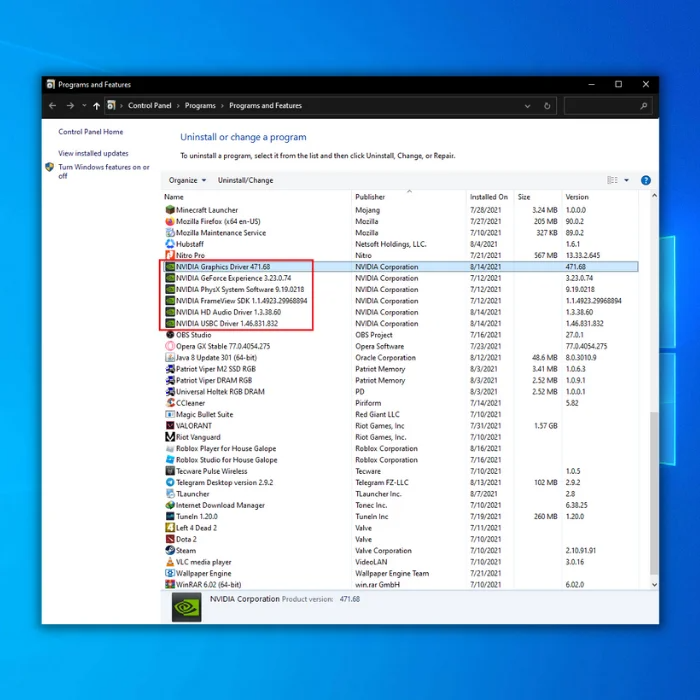
مرحله #3
یوځل چې تاسو د خپل کمپیوټر څخه د GeForce تجربه غیر نصب کړئ، تاسو کولی شئ د دوی رسمي دفتر ته لاړ شئ. ویب پاڼه او د دوی تازه کاپي ډاونلوډ کړئد انسټالر فایل او د معمول په څیر یې انسټال کړئ.
#5 فکس: د وینډوز پاکول انسټالول
د وینډوز بیا انسټالول باید ستاسو وروستۍ هڅه وي. په هرصورت، میتودونه ناکام شوي. که چیرې په سیسټم کې کوم زیانمن شوي وینډوز فایلونه شتون ولري، دوی کولی شي د NVIDIA نصبولو مخه ونیسي. د عملیاتي سیسټم له بیا نصبولو دمخه تل ټول مهم ډیټا او فایلونه بیک اپ کړئ.

مرحله #1
وروسته، ډرایور بیا نصب کړئ او بیا پیل کړئ 7> کمپیوټر.
مرحله #2
د NVIDIA ډرایور وروستی مطابقت لرونکی نسخه ډاونلوډ کړئ او نصب یې کړئ.

مرحله #3
په موقتي توګه ټول نور پروګرامونه غیر فعال کړئ، پشمول د انټي ویروس (تاسو کولی شئ دا مرحلې د خوندي حالت له لارې هم ترسره کړئ.
> 4 ګام
ډرایور یوازې په ډیسټاپ کې خوندي کړئ او بل چیرې نه.
مرحله #5
د مدیر په توګه پرمخ وړئ.
6>مرحله #6
د منزل ځای وټاکئ او کلیک وکړئ " ښه ."
مرحله #7
<0 د شرایطو او شرایطو منلو لپاره " موافق او ادامه ورکړئ" وګورئ.
مرحله 8
د " نصبولو لاندې اختیارونه ، د " ګمرک " انتخاب غوره کړئ او په " بل کلیک وکړئ."

مرحله 9
د اجزاوو په لیست کې، " پاک انسټالشن ترسره کړئ " وګورئ. یو پاک انسټال به ستاسو په کمپیوټر کې د ډرایور پخوانۍ نسخه لرې کړي چې ممکن ورک یا فاسد وي.
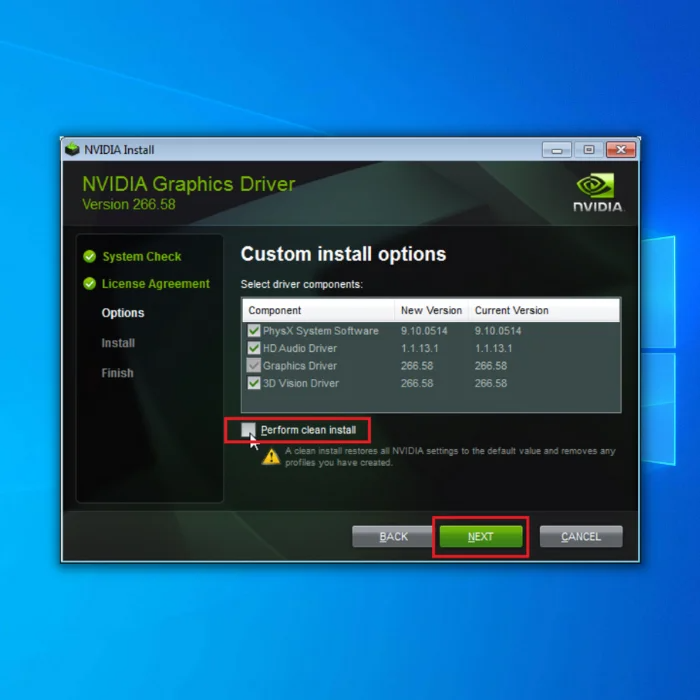
مرحله #10
کله چې پاک نصب بشپړ شي،" بیا پیل کړئ کلیک وکړئ."

وګورئ:
- 8 د GeForce تجربې غلطی کوډ 0x0003 حل کولو لارې
- د Nvidia کنټرول پینل ورک شوی لارښود

